Wanneer u de "Contact Manager" gebruiken om contactpersonen in Gmail, gratis internet e-mailservice van Google te beheren, kunt u snel en gemakkelijk nieuwe contacten en bewerk te creëren of bestaande e-mail contacten te verwijderen. Door te klikken op de "Contacten" koppeling zich aan de linkerkant van een Gmail-pagina die u kunt opslaan, openen en bepalen hoe u wilt al uw e-mail contacten in Google's versie van een online adresboek te gebruiken.
Stappen
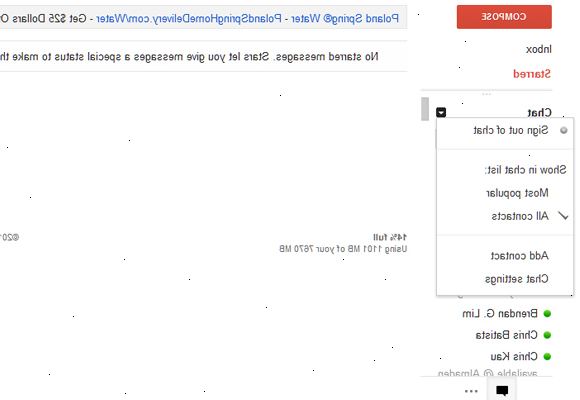
- 1Maak een nieuw e-mail contact via het contact manager als je net begint uw adresboek.
- 2Bewerk een bestaand e-mailcontacten als je nodig hebt om informatie te actualiseren of het contact werd automatisch opgeslagen.
- 3Contacten in gmail te beheren door een verouderde of ongewenste e-mail contacten in de contact manager verwijderen.
- 4Maak uw contacten beter beheersbaar door het creëren van groepen of het toevoegen van contactpersonen aan bestaande groep.
Het creëren van een nieuwe gmail contactpersoon
- 1Start het maken van een nieuwe gmail contactpersoon door te klikken op de "contacten" koppeling zich aan de linkerkant van de pagina. Dit opent de Contact Manager.
- 2Klik op de knop "nieuw contact." U vindt het in de linker bovenhoek van de Contact Manager.
- In nieuwe versies, wordt deze toets weergegeven met een plusteken en een pictogram dat lijkt op het hoofd en de schouders van een persoon.
- In nieuwe versies, wordt deze toets weergegeven met een plusteken en een pictogram dat lijkt op het hoofd en de schouders van een persoon.
- 3Zoek het juiste veld om extra informatie u wilt bewaren voor uw nieuwe contactpersoon in te voeren. Hier kunt u de naam van de contactpersoon, titel, bedrijfsnaam, telefoonnummer, adres, website, verjaardag en alle andere noten die u wilt toevoegen voeren.
- Extra's die u kunt toevoegen zijn onder andere instant messaging-gegevens, namen van echtgenoot of kinderen van de contactpersoon, een foto of u kunt aangepaste velden maken.
- Extra's die u kunt toevoegen zijn onder andere instant messaging-gegevens, namen van echtgenoot of kinderen van de contactpersoon, een foto of u kunt aangepaste velden maken.
- 4Raakte de save-knop in de linkerbovenhoek van de naam van het contact nadat u alle benodigde gegevens hebt ingevoerd.
Een bestaand gmail contactpersoon bewerken
- 1Open "contacten" aan een gmail contactpersoon die u al hebt opgeslagen in uw adresboek bewerken.
- 2Klik op de contactpersoon die u moet bewerken om het oorspronkelijke gegevens velden voor de contactpersoon. U kunt dan alle verplichte velden bewerken en klik op Opslaan om de wijzigingen te bewaren.
Een bestaand gmail contactpersoon verwijderen
- 1Herhaal de stappen een en twee in "het bewerken van een bestaand gmail contact."
- 2Ga naar de knop "meer" bovengenoemde informatie van de contactpersoon en selecteer "delete contact".
- 3Klik op de "undo" knop als u de verwijderde contactpersoon terug.
Groepen gebruiken om contacten in gmail te beheren
- 1Gebruik de "groepen" knop te vinden in tussen de "voeg een mijn contacten" en "e"-knoppen na het kiezen van de contactpersoon die u wilt toevoegen aan een groep.
- U kunt plaatsen individuele contacten in groepen, zoals vrienden, familie of collega's of u kunt uw eigen unieke groepen te creëren.
- 2De geselecteerde contactpersoon toevoegen door te klikken op de juiste categorie of hit "nieuwe groep" als dit contact is het eerste dat je gaat toevoegen aan een groep die u nog niet hebt gemaakt.
- 3Bouwen van een nieuwe groep zonder contact te selecteren door te klikken op "nieuwe groep" aan de linkerkant van de pagina contacten.
- 4Voer de naam van de nieuwe groep in het gebruiker prompt box waar je, "Voer een nieuwe groepsnaam." en vervolgens op OK raken om de nieuwe naam te gebruiken. Deze box verschijnt of u de groep met stap drie of vier stappen maken.
Tips
- Sommige van deze opties werken alleen met nieuwere versies van Gmail en je kan hebben om te upgraden voor volledige functionaliteit.
- U kunt zoeken naar contacten op naam, e-mailadres of contactgegevens die u hebt ingevoerd voor een bestaande contactpersoon in uw Gmail-adresboek met behulp van het zoekvak boven aan de pagina "Contacten".
- Toegevoegde functies om contacten te beheren in Gmail onder andere het importeren en exporteren van contactpersonen vanuit bestaand e-mailadres boeken of afdrukken van contactinformatie over een specifieke contactpersoon met de koppelingen voor deze opties in de rechter bovenhoek van de contact pagina.
